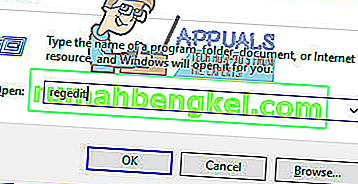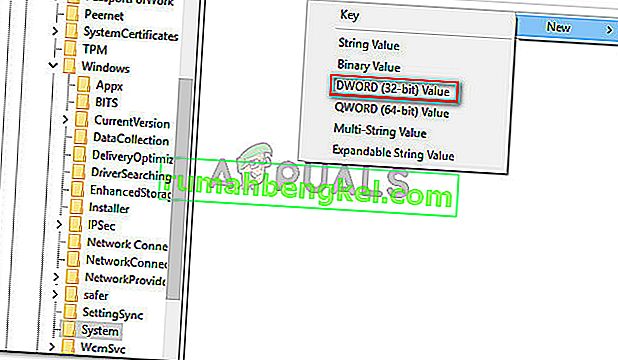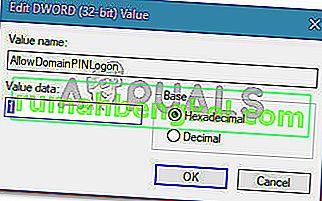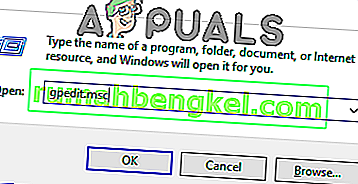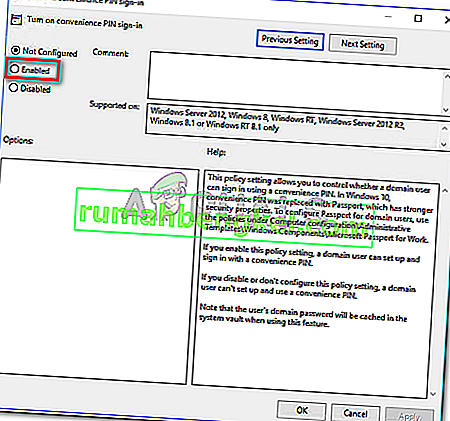חלק ממשתמשי Windows 10 מדווחים כי אינם יכולים להפעיל עוד את Windows Hello במחשב שלהם. לרוב, ההודעה שעולה היא "Windows Hello מונע הצגת אפשרויות מסוימות" . לרוב מדווחים על בעיה זו על ידי משתמשים ששודרגו לאחרונה למהדורת יום השנה או ביצעו התקנה נקייה למבנה המקביל.

מה זה Windows Hello?
Windows Hello היא דרך מתקדמת להיכנס למכשירי Windows 10 שלך. הטכנולוגיה מאפשרת אבטחה ברמה ארגונית ללא שימוש בסיסמאות מסורתיות. תלוי במכשיר Windows 10, אתה יכול להשתמש ב- Windows שלום בכניסה עם הפנים, טביעת האצבע או הקשתית שלך.
מה גורם ל- Windows Hello מונע מהצגת שגיאות מסוימות באפשרויות מסוימות?
בדקנו בעיה מסוימת זו על ידי בחינת דוחות משתמשים שונים והצעדים שהם נקטו לפתרון הבעיה. ממה שאספנו, ישנן מספר סיבות לכך שנושא מסוים זה עשוי להתרחש:
- Windows Hello מנוהל באופן שונה החל מעדכון יום השנה - אם אתה נתקל בבעיה במחשב המחובר לתחום, עליך לדעת שהיו כמה שינויים החל מעדכון יום השנה. עקוב אחר שיטה 2 לפתרונות לפתרון הבעיה עבור מחשבים המחוברים לתחום.
- הכניסה ל- PIN אינה מורשית לשימוש דומיין r - עדכון אחרון מאלץ את הרשאת תכונת הכניסה ל- PIN כדי ש- Windows Hello יתפקד כראוי. עקוב אחר שיטה 1 להוראות כיצד לעשות זאת.
אם אתה מתקשה לפתור בעיה מסוימת זו, מאמר זה יספק לך רשימה של שלבי פתרון בעיות. להלן רשימת שיטות מאומתות שמשתמשים אחרים במצב דומה השתמשו בהם כדי לתקן או לעקוף את הבעיה. לקבלת התוצאות הטובות ביותר, עקוב אחר השיטות הבאות לפי הסדר עד שתיתקל בתיקון יעיל במצבך הספציפי.
שיטה 1: הרשאת כניסה באמצעות PIN באמצעות עורך הרישום
בהתבסס על דוחות משתמשים שונים, נראה כי החל מעדכון יום השנה, מיקרוסופט החזירה את ההליכים העומדים מאחורי כניסה באמצעות PIN עבור משתמש דומיין בחזרה לאופן שבו היה עם Windows 8.
פירוש הדבר כי יש לאשר כניסה PIN עבור משתמש דומיין לפני ש- Windows Hello תוכל להשתמש בו. למרבה המזל, אתה יכול להפעיל את זה די בקלות על ידי הכנסת מפתח מסוים לרישום שלך באמצעות עורך הרישום.
הנה מדריך מהיר על מה שאתה צריך לעשות:
- לחץ על מקש Windows + R כדי לפתוח תיבת דו-שיח הפעלה . לאחר מכן הקלד " regedit " ולחץ על Enter כדי לפתוח את כלי עורך הרישום.
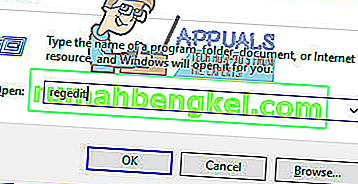
- בתוך עורך הרישום, השתמש בחלונית השמאלית כדי לנווט למיקום הבא:
מחשב \ HKEY_LOCAL_MACHINE \ SOFTWARE \ מדיניות \ Microsoft \ Windows \ System
- בחר במפתח המערכת, ואז עבר לחלונית הימנית וצר ערך Dword חדש על ידי לחיצה ימנית על שטח חדש ובחר חדש> ערך Dword (32 סיביות).
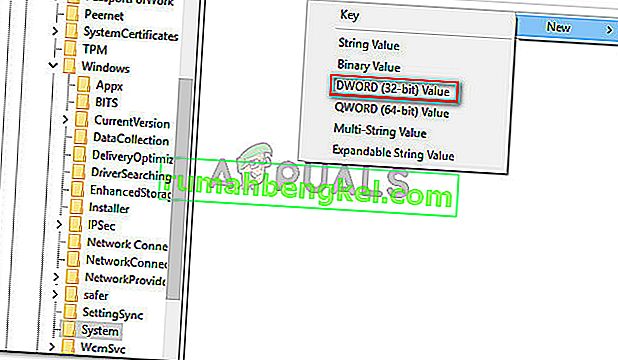
- תן שם ל- AllowDomainPINLogon החדש שנוצר . ואז, לחץ לחיצה כפולה על ולהגדיר את הבסיס כדי הקסדצימאלי ואת נתוני ערך ל 1 .
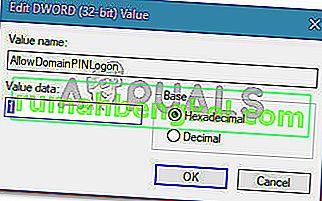
- סגור את עורך הרישום והפעל מחדש את המחשב. בעת ההפעלה הבאה, בדוק אם הבעיה נפתרה.
אם אתה עדיין רואה את השגיאה "Windows Hello מונעת הצגת אפשרויות מסוימות" כשאתה מנסה להפעיל את Windows Hello, עבור למטה לשיטה הבאה למטה.
שיטה 2: הפעלת כניסה להצמדת נוחות באמצעות עורך המדיניות הקבוצתית המקומית
מספר משתמשים הצליחו לפתור את הבעיה באמצעות עורך המדיניות הקבוצתית המקומית כדי לאפשר כניסה עם PIN. תיאורטית זה שווה ערך לשימוש בשיטה 1 , אך ניתן להחיל אותו גם במקרים של שימוש ארגוני בו אתה צריך לגשת לדברים עם חשיבה של תחום.
להלן מדריך מהיר לפתרון השגיאה "Windows Hello מונעת הצגת אפשרויות מסוימות" על ידי הפעלת מדיניות הכניסה של PIN בנוחות באמצעות עורך המדיניות הקבוצתית המקומית:
הערה: יש לזכור כי לא כל גרסאות Windows כוללות את עורך המדיניות הקבוצתית המקומית כברירת מחדל. אם המחשב שלך לא עושה זאת, היצמד לשיטה 1 או עקוב אחר המדריך הזה ( כאן ) כדי להתקין אותו במערכת שלך.
- לחץ על מקש W indows + R כדי לפתוח תיבת דו-שיח הפעלה. לאחר מכן הקלד " gpedit.msc " ולחץ על Enter כדי לפתוח את עורך המדיניות הקבוצתית המקומית .
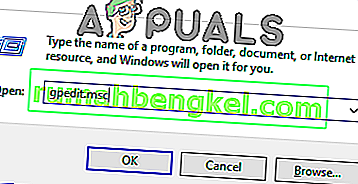
- בתוך עורך המדיניות הקבוצתית המקומית , נווט למיקום הבא:
[מדיניות מחשבים מקומית]> [תצורת מחשב]> [תבניות ניהול]> [מערכת]> [כניסה]
- לאחר שתגיע לשם, לחץ פעמיים על הפעל את מדיניות הכניסה ל- PIN נוח והגדר אותה כ- Enabled .
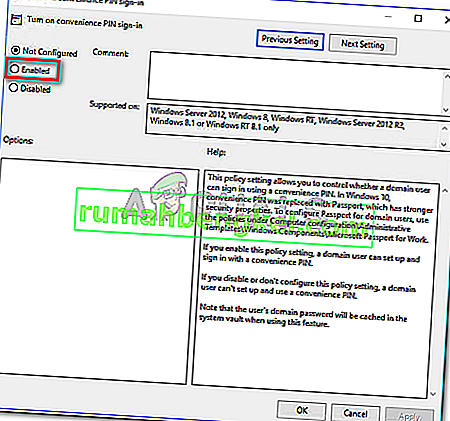
- לחץ על החל , סגור את עורך המדיניות הקבוצתית המקומי והפעל מחדש את המחשב. יש לפתור את הבעיה בעת ההפעלה הבאה.